Tin tức
Cách tắt thông báo trên máy tính Win 10, 11 đơn giản & hiệu quả
Thông báo trên máy tính giúp cập nhật tin tức quan trọng, nhưng đôi khi lại gây phiền toái khi làm việc hay giải trí. Nếu bạn đang tìm cách tắt thông báo trên máy tính Win 10, 11, bài viết này sẽ hướng dẫn bạn các phương pháp hiệu quả nhất. Ngoài ra, chúng tôi cũng sẽ chia sẻ cách tắt màn hình YouTube vẫn chạy để bạn có thể nghe nhạc hay podcast mà không bị gián đoạn.
Cách tắt thông báo trên máy tính Win 10, 11
Hệ điều hành Windows có nhiều loại thông báo từ ứng dụng, hệ thống, trình duyệt… Bạn có thể tắt tất cả hoặc chỉ chọn những thông báo cần thiết.
Tắt thông báo ứng dụng và hệ thống
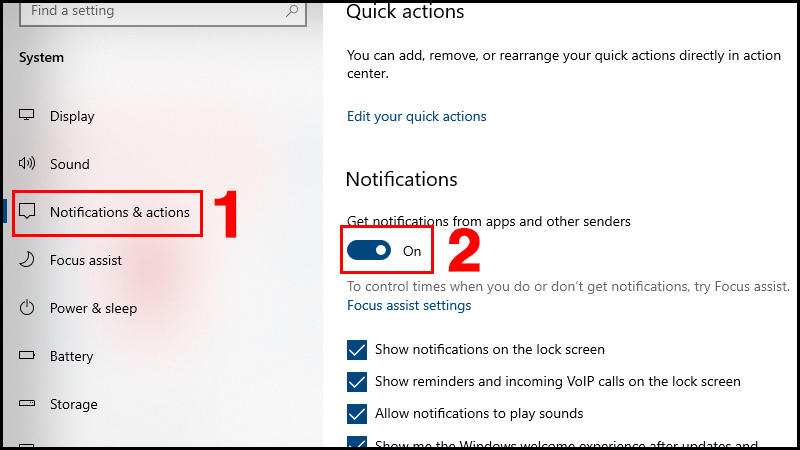
- Bước 1: Nhấn Win + I để mở Cài đặt (Settings).
- Bước 2: Chọn Hệ thống (System) → Thông báo & hành động (Notifications & actions).
- Bước 3: Tại mục Nhận thông báo từ ứng dụng và người gửi khác, gạt công tắc sang Tắt.
Lưu ý: Nếu chỉ muốn tắt thông báo của một số ứng dụng, hãy kéo xuống và tắt riêng lẻ từng ứng dụng.
Dùng chế độ “Không làm phiền”
Cách tắt thông báo trên máy tính đầu tiên mà chúng tôi muốn chia sẻ đó là áp dụng chế độ không làm phiền.
- Bước 1: Nhấn Win + A để mở Trung tâm hành động (Action Center).
- Bước 2: Nhấp vào biểu tượng “Không làm phiền” (hình mặt trăng 🌙).
Tác dụng:
- Chặn tất cả thông báo hệ thống.
- Không bị làm phiền khi làm việc, họp trực tuyến.
Tắt thông báo trình duyệt (Chrome, Edge)
- Bước 1: Mở trình duyệt Chrome hoặc Edge.
- Bước 2: Nhấn vào dấu ba chấm → Chọn Cài đặt (Settings).
- Bước 3: Vào Quyền riêng tư & bảo mật → Cài đặt trang web (Site Settings) → Thông báo (Notifications).
- Bước 4: Chặn hoặc tắt thông báo từ các trang web không mong muốn.
Khi truy cập trang web, nếu có popup hỏi “Cho phép gửi thông báo?”, hãy chọn “Chặn”. Với cách tắt thông báo trên máy tính này thì chỉ cần qua vài thao tác đơn giản là bạn đã thực hiện xong.
Cách tắt màn hình Youtube vẫn chạy trên laptop (Win10)
Cách tắt thông báo bình thường thì dễ rồi, nhưng nhiều người muốn biết cách tắt màn hình youtube vẫn chạy.
Thông thường, khi bạn tắt màn hình laptop, mọi chương trình đang chạy, bao gồm YouTube, cũng sẽ dừng hoạt động.
Tuy nhiên, nếu bạn muốn tắt màn hình YouTube vẫn chạy trên laptop Win 10 để tiết kiệm pin khi dùng các ứng dụng khác. Hãy áp dụng những phương pháp sau để nghe YouTube ngay cả khi tắt màn hình mà không làm gián đoạn nội dung.
Sử dụng trình duyệt web và chế độ ngủ
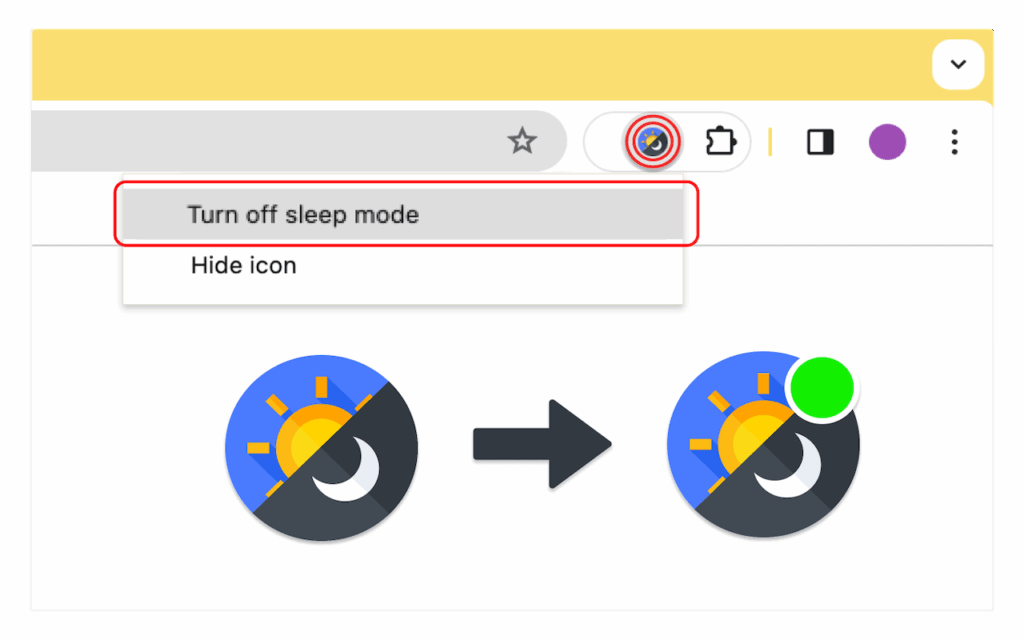
Windows 10 có chế độ ngủ (Sleep) khiến ứng dụng dừng hoạt động khi màn hình tắt. Để ngăn chặn điều này, bạn cần điều chỉnh cài đặt nguồn điện.
- Bước 1: Mở Control Panel → Chọn Power Options.
- Bước 2: Nhấn Choose what closing the lid does (Chọn hành động khi đóng nắp).
- Bước 3: Ở mục When I close the lid (Khi tôi đóng nắp), chọn Do nothing (Không làm gì).
- Bước 4: Nhấn Save changes để lưu.
Khi làm theo cách này, dù bạn gập laptop hoặc tắt màn hình, YouTube vẫn chạy bình thường.
Sử dụng phím tắt để tắt màn hình nhưng giữ máy hoạt động
Với cách tắt thông báo trên máy tính thì không có tổ hợp phím tắt, nhưng tắt màn hình giữ Youtube vẫn chạy lại có. Bạn có thể sử dụng tổ hợp phím để tắt màn hình nhanh chóng mà không làm gián đoạn trình phát YouTube.
- Nhấn Windows + Ctrl + Shift + B để làm mới màn hình mà không tắt ứng dụng.
- Nhấn Fn + F6 hoặc Fn + F7 (tùy dòng laptop) để tắt màn hình.
Lưu ý: Cách này chỉ tắt màn hình, không đưa máy về chế độ ngủ nên YouTube vẫn chạy. Đây là cách tắt màn hình youtube vẫn chạy khá đơn giản và không mất nhiều thời gian.
Dùng trình duyệt Microsoft Edge (chế độ hình trong hình – pip)
Trình duyệt Edge trên Win 10 hỗ trợ Picture-in-Picture (PIP) giúp bạn tiếp tục xem video khi làm việc trên cửa sổ khác.
- Bước 1: Mở YouTube trên Microsoft Edge.
- Bước 2: Nhấn chuột phải hai lần vào video → Chọn Hình trong hình.
- Bước 3: Video sẽ thu nhỏ, bạn có thể tắt màn hình mà vẫn nghe nhạc.
Ưu điểm của cách làm này là dễ thực hiện, không cần cài thêm phần mềm.
Trên đây là một số cách tắt thông báo trên máy tính và cách tắt màn hình youtube vẫn chạy hiệu quả. Bạn cần hỗ trợ kỹ thuật máy tính hay cần tư vấn các vấn đề liên quan hãy liên hệ SolidSoft nhé!

Giá SOLIDWORKS PDM: Cập nhật mới nhất và các yếu tố ảnh hưởng
Giá SolidWorks Plastics – Hướng dẫn chọn gói phù hợp
Tổng quan chi tiết và tính năng Rhino 3D
Bảng giá phần mềm Rhino 3D bản quyền bao nhiêu
CADian phần mềm thay thế AutoCAD hiệu quả nhất
Tổng quan về phần mềm CCE download miễn phí